გადახურება შეიძლება იყოს დედაპლატის წარუმატებლობის მთავარი მიზეზი
- დედაპლატის დაღუპვის მიზეზი შეიძლება იყოს სხვადასხვა მიზეზი: გადახურება, ვენტილატორის არ მუშაობა, მტვრის დაგროვება, არასტაბილური ძაბვა და სხვა.
- ეს სახელმძღვანელო მოიცავს მკვდარი დედაპლატის ყველა შესაძლო მიზეზს და სიმპტომს.

Xდააინსტალირეთ ჩამოტვირთვის ფაილზე დაწკაპუნებით
ეს პროგრამული უზრუნველყოფა გამოასწორებს კომპიუტერის გავრცელებულ შეცდომებს, დაგიცავს ფაილის დაკარგვისგან, მავნე პროგრამებისგან, ტექნიკის უკმარისობისგან და ოპტიმიზებს თქვენს კომპიუტერს მაქსიმალური მუშაობისთვის. მოაგვარეთ კომპიუტერის პრობლემები და წაშალეთ ვირუსები ახლა 3 მარტივი ნაბიჯით:
- ჩამოტვირთეთ Restoro PC Repair Tool რომელიც მოყვება დაპატენტებულ ტექნოლოგიებს (ხელმისაწვდომია პატენტი აქ).
- დააწკაპუნეთ სკანირების დაწყება იპოვონ Windows-ის პრობლემები, რამაც შეიძლება გამოიწვიოს კომპიუტერის პრობლემები.
- დააწკაპუნეთ შეკეთება ყველა პრობლემების გადასაჭრელად, რომლებიც გავლენას ახდენს თქვენი კომპიუტერის უსაფრთხოებასა და შესრულებაზე.
- Restoro ჩამოტვირთულია 0 მკითხველი ამ თვეში.
დედაპლატა, ა მთავარი მიკროსქემის დაფა, აკავშირებს ყველა აპარატურულ კომპონენტს თქვენს პროცესორთან. ის განსაზღვრავს, თუ რომელი შენახვის მოწყობილობა, მეხსიერების მოდული და გრაფიკული ბარათები შეიძლება დაუკავშირდეს თქვენს კომპიუტერს.
თუ რამე დაემართება დედაპლატს, თქვენი კომპიუტერი ვერ ჩაირთვება. ეს სახელმძღვანელო მოიცავს ყველა მიზეზს და სიმპტომს, რომელიც უნდა მოძებნოთ, რათა დარწმუნდეთ, რომ თქვენი დედაპლატა მკვდარია.
რა არის დედაპლატის გაუმართაობის მიზეზები?
დედაპლატის გაუმართაობის სხვადასხვა მიზეზი შეიძლება იყოს; ზოგიერთი პოპულარული აქ არის ნახსენები:
- გადახურება – გადახურება შეიძლება გამოწვეული იყოს კომპიუტერის არ ვენტილაციის ან გაგრილების სისტემის გაუმართაობით.
- კომპონენტის უკმარისობა – წარმოების დეფექტებმა, ტემპერატურის ზემოქმედებამ და ცვეთამ შეიძლება გამოიწვიოს დედაპლატის უკმარისობა.
- დენის ტალღები – ელექტროენერგიის გათიშვა და ძაბვის მწვერვალებმა ასევე შეიძლება გამოიწვიოს დენის მატება და შეიძლება გახდეს პრობლემის მიზეზი.
როგორ გავიგო დედაპლატა მკვდარია?
1. არ არის ძალა
პირველი რაც უნდა მოძებნოთ არის კომპიუტერი არ ჩართულია ან არ აჩვენებს დენის ნიშანს. შემდეგი, შეამოწმეთ ყველა ფხვიერი კავშირი და დარწმუნდით, რომ დენის კაბელები სწორად არის დაკავშირებული.
შეამოწმეთ, აწვდის თუ არა დენის წყარო დედაპლატს. გამოიყენეთ PSU ტესტერი და მულტიმეტრი ან სხვა კვების კაბელი.
შეგიძლიათ გამოიყენოთ Newegg და Coolermaster დედაპლატისთვის მიწოდებული მთლიანი კვების წყაროს შესამოწმებლად.
2. შეამოწმეთ ფიზიკური დაზიანება

შეამოწმეთ თქვენი დედაპლატა დაზიანებული ქინძისთავების, დაბეჭდილი მიკროსქემის დაფების ან წყლის დაზიანებისთვის. ასევე შეამოწმეთ დამწვარი ტრანზისტორები, ჩიპური სქემები ან ამობურცული კონდენსატორები. შემდეგ გახსენით კაბინეტი და მოძებნეთ შემდეგი, რათა დადგინდეს მიზეზი.
3. ამოიღეთ GPU ან RAM შესამოწმებლად

თუ GPU არ არის სწორად დაყენებული, მაშინ ამან შეიძლება ხელი შეუშალოს დედაპლატის ჩართვას. თუ ხედავთ, რომ განათება ან LED ჩართულია, ამოიღეთ GPU და ოპერატიული მეხსიერება, რათა შეამოწმოთ დედაპლატა მათ გარეშე მუშაობს. თუ ის გადაიტვირთება, შეეცადეთ დააყენოთ GPU და სხვადასხვა სლოტები RAM-ისთვის, რათა შეამოწმოთ მუშაობს თუ არა დედაპლატთან.
- USB დისკი ნაჩვენებია როგორც გამოუყენებელი? გამოსწორების 2 გზა
- Afd.sys BSoD შეცდომა: მისი სწრაფად გამოსწორების 7 გზა
4. გათიშეთ ყველაფერი
შეამოწმეთ შიდა კომპონენტები იმის გასაანალიზებლად, გამოიყენებენ თუ არა უჩვეულო სიმძლავრეს, დედაპლატის გაუმართაობას.
ექსპერტის რჩევა:
სპონსორირებული
კომპიუტერის ზოგიერთი პრობლემის მოგვარება რთულია, განსაკუთრებით მაშინ, როდესაც საქმე ეხება დაზიანებულ საცავებს ან Windows-ის ფაილების გამოტოვებას. თუ შეცდომის გამოსწორების პრობლემა გაქვთ, თქვენი სისტემა შეიძლება ნაწილობრივ დაზიანდეს.
ჩვენ გირჩევთ დააინსტალიროთ Restoro, ხელსაწყო, რომელიც დაასკანირებს თქვენს აპარატს და დაადგენს რა არის ბრალია.
Დააკლიკე აქ გადმოწეროთ და დაიწყოთ შეკეთება.
სცადეთ ამოიღოთ SSD, USB ან სხვა მეხსიერების დისკები, რათა შეამოწმოთ ჩართულია თუ არა დედაპლატა.
5. შეამოწმეთ დედაპლატის დეფექტები

Standoffs არის ლითონის ამწეები, რომლებსაც შეუძლიათ თქვენი დედაპლატის ამაღლება დედაპლატის უჯრიდან. თუ დაპირისპირება ეხება დედაპლატს უკანა მხარეს, შეიძლება გამოიწვიოს მოკლე ჩართვა.
შეამოწმეთ გაჩერების პოზიციები, რომ ნახოთ, არის თუ არა ისინი გაფორმებული დედაპლატის ხვრელებით. გთხოვთ, წაშალოთ ისინი და დააინსტალიროთ დედაპლატი.
6. შეამოწმეთ CMOS ბატარეა

ვინაიდან CMOS ბატარეა კვებავს თქვენი კომპიუტერის BIOS-ს და ინარჩუნებს შენახულ სისტემის პარამეტრებს, ეს მნიშვნელოვანი ელემენტია. ა CMOS ბატარეა ელექტროენერგიის გარეშე ასევე შეიძლება შეცდომით დაგაფიქროთ, რომ დედაპლატა შეიძლება მკვდარი იყოს, რადგან ეს ბატარეა გამოიყენება მის კვებისათვის.
სანამ რაიმეს გააკეთებთ, ამოიღეთ და შეამოწმეთ CMOS ბატარეა. თუ ბრალია, შეცვალეთ იგი ახლით.
7. შეამოწმეთ სიგნალის კოდები ან LED ინდიკატორები
თუ თქვენს დედაპლატს აქვს სტატუსის LED-ები ან სიგნალები, მათ შეუძლიათ მიუთითონ სიგნალის კოდის და შეცდომის კოდების პრობლემა. დაინსტალირებული დედაპლატის დინამიკით, შეგიძლიათ მიიღოთ სიგნალის კოდები პრობლემების აღმოსაფხვრელად. ეს არის რამდენიმე მაგალითი:
- ერთი სიგნალი - მეხსიერების პრობლემები
- ორი სიგნალი - დედაპლატის პრობლემები
- ხუთი სიგნალი - პროცესორის პრობლემები
- ცხრა სიგნალი - BIOS ან ROM პრობლემები
თუ დედაპლატს აქვს LED ინდიკატორები, ისინი შეიძლება ციმციმდნენ, რათა მიუთითონ პრობლემა CPU-სთან ან დედაპლატასთან. თქვენ უნდა შეამოწმოთ მწარმოებლის დიზაინი, რათა გაიგოთ, რაზე მიუთითებს თქვენი LED.
8. იყინება და ხარვეზები კომპიუტერში
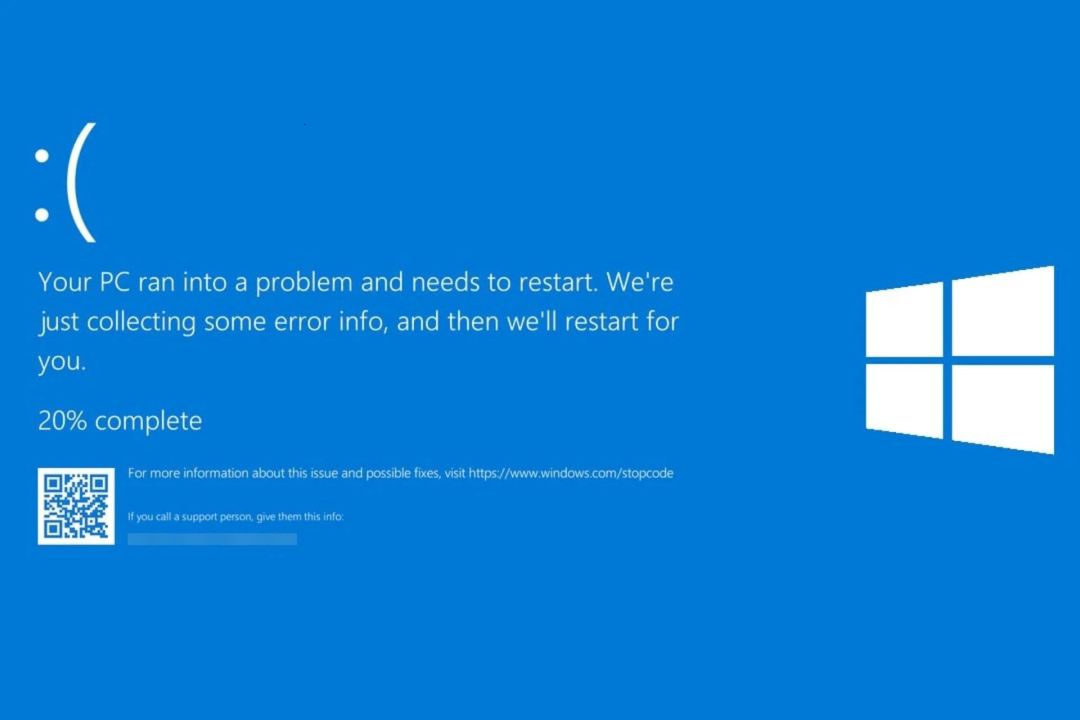
თუ თქვენი კომპიუტერი აჩვენებს BSOD შეცდომები ან ნელა მუშაობს, მაშინ ეს ასევე შეიძლება იყოს დედაპლატის პრობლემის ნიშანი. მაგრამ, კიდევ ერთხელ, ზოგიერთმა შეცდომებმა აღწერაში შეიძლება მიგვანიშნოთ პრობლემისკენ.
ასევე, თუ კომპიუტერი მუშაობს ცხელი ან ვენტილატორი სრული სიჩქარით, ეს შეიძლება იყოს ცუდი გაგრილების სისტემის გამო. შეამოწმეთ მუშაობს თუ არა ვენტილატორები და ამოიღეთ მტვერი ვენტილატორიდან და PCB-დან.
ასე რომ, ეს არის სიმპტომები, რომლებმაც შეიძლება დაადასტურონ დედაპლატა მკვდარია თუ მარცხი. თუ თქვენ გაქვთ შეკითხვები ან შეშფოთება, მოგერიდებათ მიუთითოთ ისინი ქვემოთ მოცემულ კომენტარებში.
ჯერ კიდევ გაქვთ პრობლემები? გაასწორეთ ისინი ამ ხელსაწყოთი:
სპონსორირებული
თუ ზემოხსენებულმა რჩევებმა არ გადაჭრა თქვენი პრობლემა, თქვენს კომპიუტერს შეიძლება ჰქონდეს უფრო ღრმა Windows პრობლემები. Ჩვენ გირჩევთ ამ კომპიუტერის სარემონტო ხელსაწყოს ჩამოტვირთვა (შეფასებულია მშვენივრად TrustPilot.com-ზე), რათა მათ მარტივად მივმართოთ. ინსტალაციის შემდეგ უბრალოდ დააწკაპუნეთ სკანირების დაწყება ღილაკს და შემდეგ დააჭირე შეკეთება ყველა.
